タブは[Tab]キーで入力する空白です。[Space]キーで入力する空白は幅が固定されているのに対し、タブの幅は状況に応じて変化します。タブの幅は「タブ位置」で設定します。標準で設定されたタブ位置のままでも使用できますが、タブ位置を自分で設定すれば、さらに便利に使えます。
文書内の文字列を整列するには、水平ルーラー上のタブを使用します。
タブの切り替え
①下図のように水平ルーラーの左方にある「タブ切り替えボタン」をクリックして、設定したいタブを表示させます。

②ボタンはクリックするごとに「左揃えタブ」、「右揃えタブ」、「中央揃えタブ」、「小数点左揃えタブ」の順番に形が切り替わります。(下図参照)

タブ位置の設定
<例文>
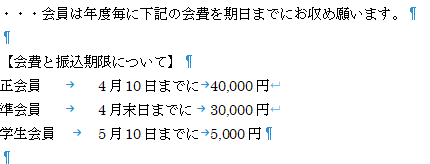
例文では、以下の手順でタブ位置を設定し、振込期限と金額をそれぞれ揃えます。
①水平ルーラーが表示されていないときは、メニューバーの「表示 > ルーラー > ルーラー」をクリックします。
②「タブ切り替えボタン」をクリックして「左揃えタブ」を選択します。
③タブを設定する段落を指定します。
④水平ルーラー上の任意の位置でクリックすると、選択した左揃えタブの記号がルーラー上に表示されます。そして同時に各振込期限の説明文の先頭が同じ位置に揃います。
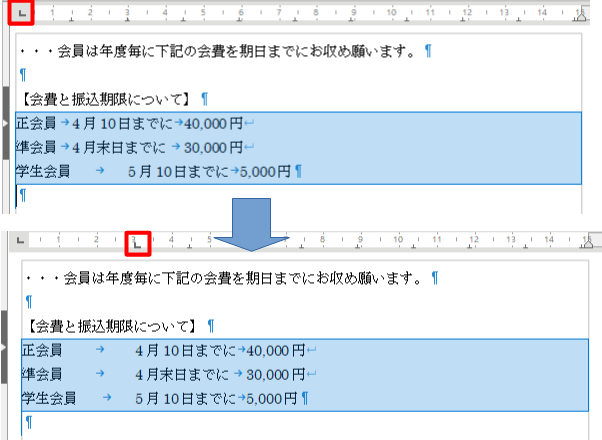
⑤再び「タブ切り替えボタン」をクリックして「右揃えタブ」を選択します。
⑥水平ルーラー上の任意の位置でクリックすると、選択した右揃えタブの記号がルーラー上に表示されます。そして同時に各金額の「円」が同じ位置に揃います。
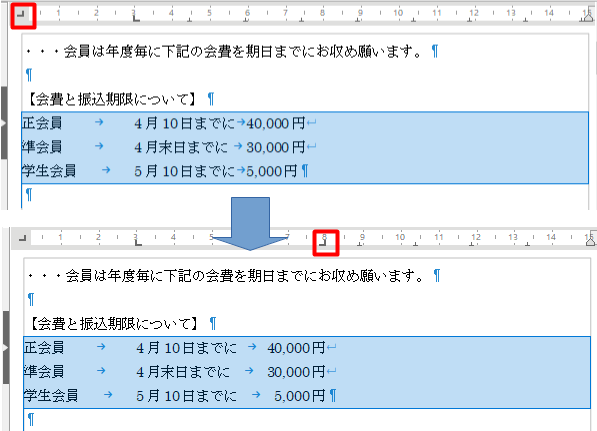
タブ位置の変更
変更する段落にカーソルを置いておき、水平ルーラー上のタブ記号を移動させたいところまでドラッグします。
タブの解除
更する段落にカーソルを置いて、タブ記号を水平ルーラーの外へドラッグします。

